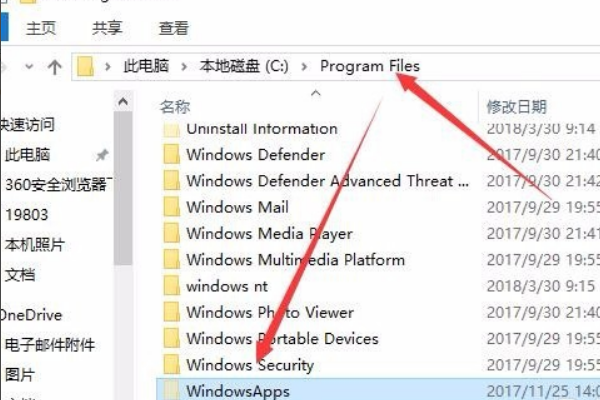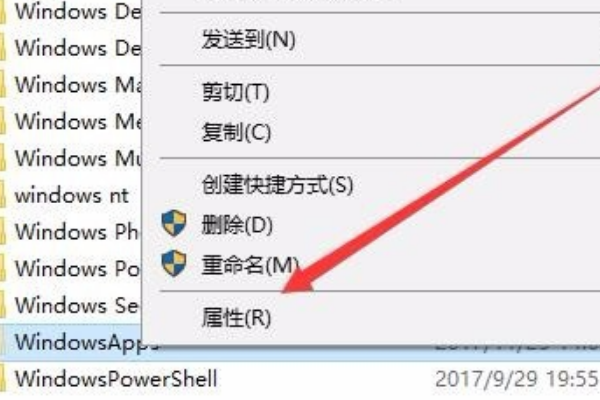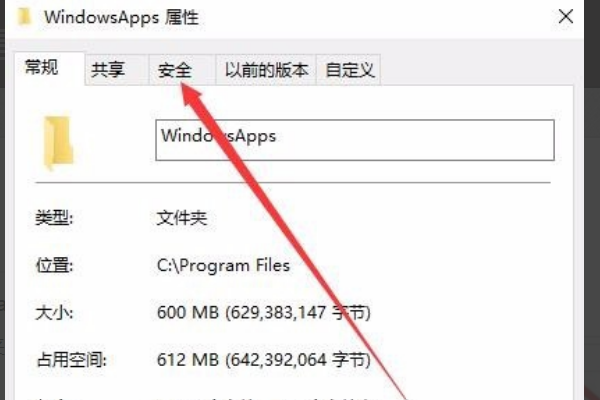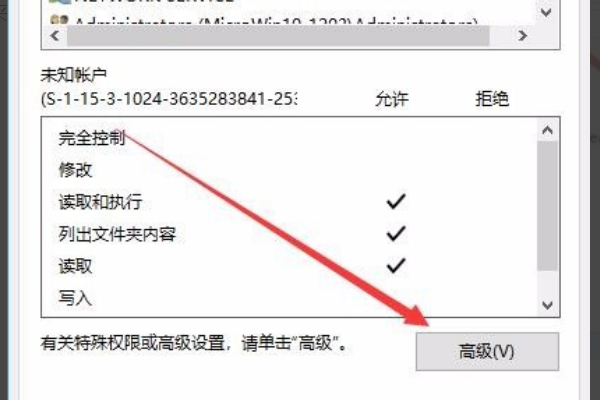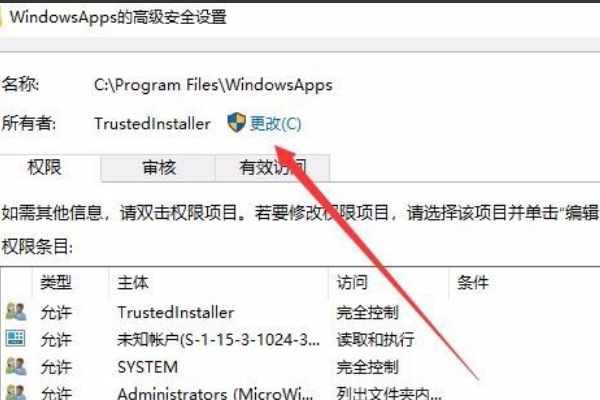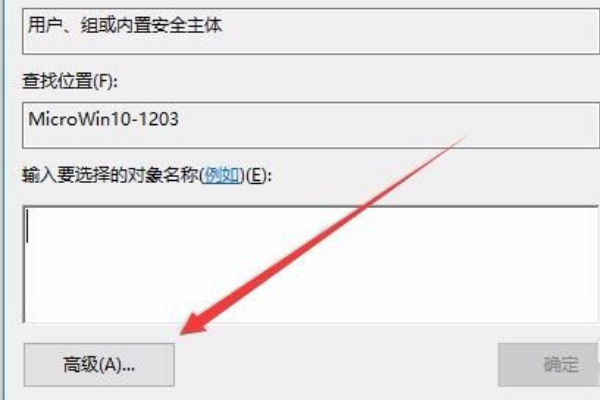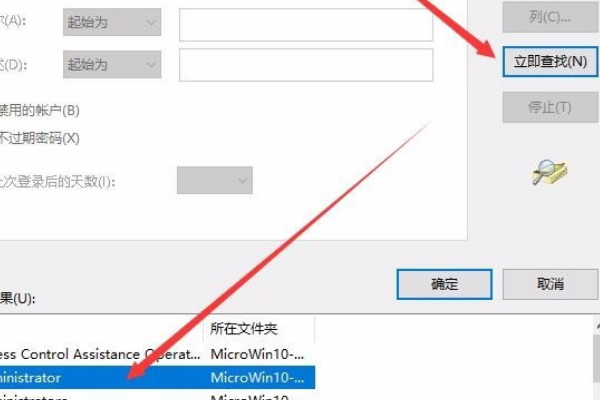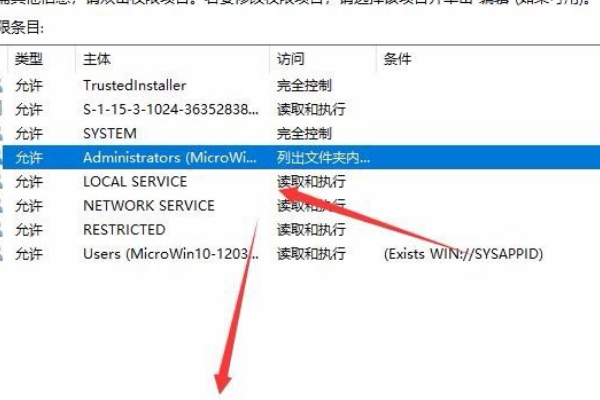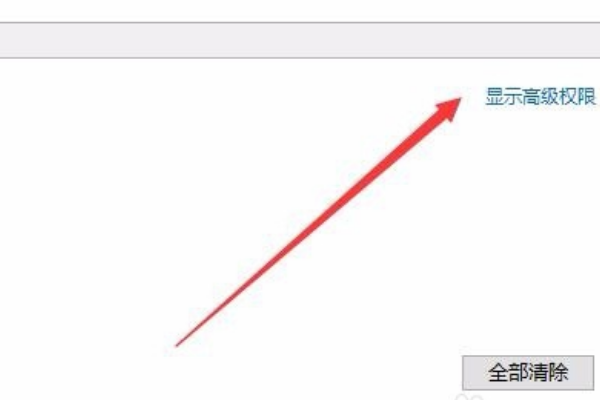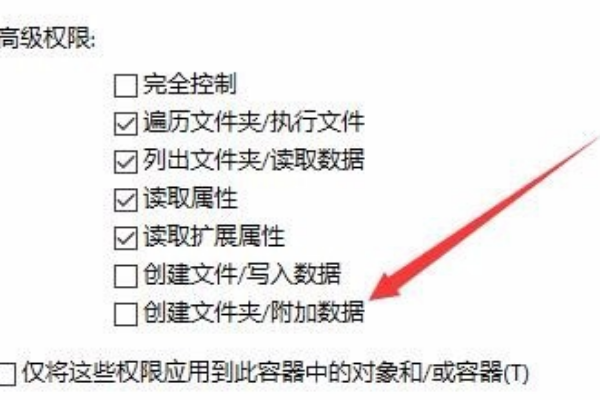原因是附加系统没有关闭。解决方法如下:
第一步、在Windows10系统定位到C:\ProgramFiles文件夹,找到WindowsApps文件夹,如下图所示。
第二步、右键点击WindowsApps文件夹,在弹出菜单中选择属性菜单项,如下图所示。
第三步、点击“安全”标签,如下图所示。
第四步、点击下面的“高级”按钮,如下图所示。
第五步、点击“更改”按钮,如下图所示。
第六步、点击左下角的高级按钮,如碧禅下图所示。
第七步、点击“立即查找”按钮,然后在面的搜索结果中找到Administrator用户,点击确定按钮,如下图所示答吵。
第八步、点击清慧侍下面的“编辑”按钮,如下图所示。
第九步、点击新打开窗口中的“显示高级权限”快捷链接,如下图所示。
第十步、把窗口中“创建文件夹/附加数据”前的勾选去掉,最后点击确定按钮。这样以后就不会再自动安装应用了,如下图所示。